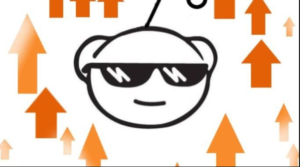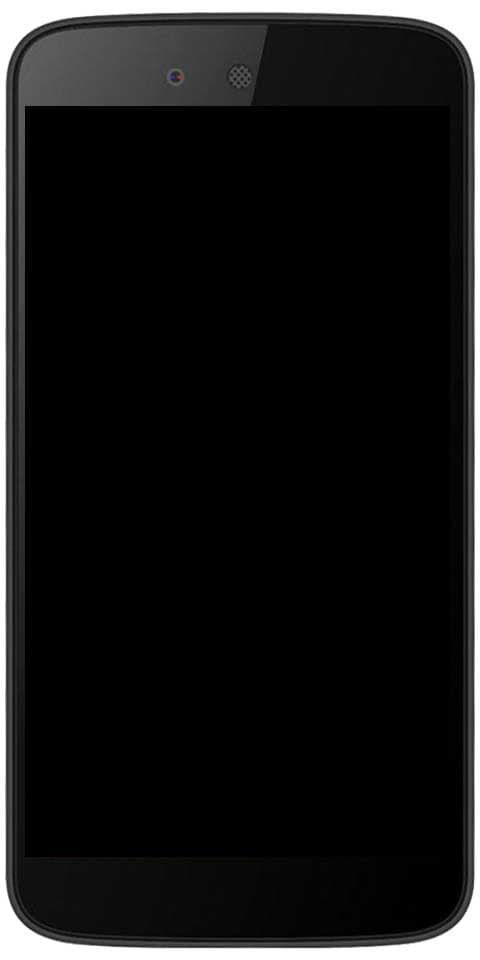Nie można uzyskać dostępu do tego folderu współdzielonego ze względu na zasady organizacji

Czy chcesz naprawić błąd „Nie możesz uzyskać dostępu do tego folderu udostępnionego ze względu na zasady bezpieczeństwa organizacji”? Jeśli tak, to jesteś we właściwym miejscu. Folder współdzielony korzysta z oprogramowania do wirtualizacji w celu uzyskania dostępu do plików i folderów na komputerze lokalnym. Ponadto umożliwia udostępnianie pliku grupie osób, które mają dostęp do folderu współdzielonego. Jeśli jednak pracujesz w przedsiębiorstwie, wiesz już, jak uzyskać dostęp do folderu współdzielonego i nadać uprawnienia innym użytkownikom. Cóż, w niektórych organizacjach członkowie zespołu tworzą foldery współdzielone, aby inni użytkownicy z tego samego zespołu mogli uzyskać dostęp do plików przy użyciu swoich poświadczeń użytkownika. Ale z pewnością przedsiębiorstwa ustawiły zasady, aby zabezpieczyć dostęp do dowolnego folderu współdzielonego ze względów bezpieczeństwa. Jeśli unikniesz tej zasady i spróbujesz podłączyć udostępniony folder, pojawi się następujący błąd.
Komunikat o błędzie „Nie możesz uzyskać dostępu do tego folderu udostępnionego, ponieważ zasady bezpieczeństwa Twojej organizacji blokują dostęp nieuwierzytelnionych gości”. Ponadto, jeśli chcesz połączyć się z dowolnym urządzeniem, które wymaga poświadczeń gościa, a nie prawidłowego uwierzytelnienia, pojawi się następujący błąd. Nie możesz uzyskać dostępu do tego folderu udostępnionego, ponieważ zasady bezpieczeństwa Twojej organizacji blokują dostęp nieuwierzytelnionych gości. Te zasady pomagają chronić komputer przed niebezpiecznymi lub szkodliwymi urządzeniami w sieci. Ten przewodnik pomaga rozwiązać problem braku dostępu do tego folderu udostępnionego z powodu zasad bezpieczeństwa organizacji za pośrednictwem edytora zasad grupy.
Zobacz także: Jak naprawić błąd zasad diagnostyki hosta usługi
Przyczyny błędu:
Ten błąd występuje w systemie Windows 10 model 1709 lub nowszej wersji z powodu dezaktywacji SMB2 i nieprawidłowej instalacji SMB1. Cóż, SMB nazywa się Server Message Block. Jest to protokół udostępniania plików w sieci, który jest dodawany w systemie Windows 10 i zapewnia możliwość zapisywania / odczytywania plików i wykonywania wielu innych żądań usług na urządzeniach sieciowych. Jednak w systemie Windows SMB może łączyć urządzenia, które nie mogą uruchamiać systemu Windows, takie jak router z możliwością udostępniania plików, serwery NAS lub komputery z systemem Linux. Po aktualizacji Fall Creators SMB1 uważa się, że ma niestandardowy protokół, który jest niebezpieczny. Dlatego Microsoft planuje domyślnie wyłączyć tę funkcję, a następnie ustawić SMB2 jako standard, a SMB2 zostanie domyślnie włączony Windows 10 .
Zobacz także: Jak naprawić błąd „System Windows nie może sformatować tego dysku” w systemie Windows 10
Jak naprawić błąd „Nie możesz uzyskać dostępu do tego folderu udostępnionego, ponieważ zasady bezpieczeństwa Twojej organizacji blokują nieuwierzytelniony dostęp gościa”

Ten błąd występuje, ponieważ dostęp gościa w SMB2 jest domyślnie wyłączony. Aby rozwiązać ten błąd w systemie Windows 10, możesz postępować zgodnie z następującymi instrukcjami:
- Udaj się do lokalnego edytora zasad grupy
- Przejdź do stacji roboczej Lanman
- Zmodyfikuj ustawienie Włącz niezabezpieczone logowanie gości od Nieskonfigurowane do Włączone
- Zapisz zmiany i spróbuj ponownie.
Użyj edytora zasad grupy
- Udaj się do lokalnego edytora zasad grupy.
- Następnie możesz nacisnąć Win + R, wpisz gpedit.msc.
- Następnie naciśnij przycisk Enter.
- Z drugiej strony możesz poszukać tego samego w polu wyszukiwania paska zadań.
- Po otwarciu Edytora lokalnych zasad grupy przejdź do tej ścieżki-
Konfiguracja komputera> Szablony administracyjne> Sieć> Stacja robocza Lanman
- Po prawej stronie powinieneś zobaczyć ustawienie znane jako Włącz niezabezpieczone logowanie gości .
- Kliknij go dwukrotnie i zmodyfikuj ustawienie z Nie skonfigurowane do Włączone i zapisz zmianę.
To wszystko!
Edytor rejestru naprawi błąd „Nie można uzyskać dostępu do tego folderu współdzielonego…”
Istnieje inna metoda włączania funkcji w systemie Windows 10, a następnie możesz użyć Edytora rejestru, aby wykonać zadanie.
Przed modyfikacją dowolnego pliku zaleca się odzyskanie wszystkich plików rejestru. Następnie przejdź do Edytora rejestru na komputerze. W tym celu naciśnij Win + R, wprowadź regedit , i naciśnij Enter. Chcesz wybrać Tak w oknie UAC. Następnie przejdź na tę ścieżkę-
ComputerHKEY_LOCAL_MACHINESOFTWAREPoliciesMicrosoftWindows
Tutaj chcesz utworzyć klucz znany jako LanmanWorkstation , tylko jeśli jeszcze nie istnieje. Jeśli chcesz wygenerować klucz, naciśnij prawym przyciskiem myszy klawisz Windows i wybierz Nowy> Klucz . Następnie nazwij go jako LanmanWorkstation .
Teraz wybierz ten nowo utworzony klucz i kliknij prawym przyciskiem myszy po prawej stronie> Nowy> Wartość DWORD (32-bitowa) i określ nazwę jako AllowInsecureGuestAuth .
Określ dane wartości tej wartości REG_DWORD jako 1 i zapisz zmianę.
To wszystko!
Wniosek:
Mam nadzieję, że ten artykuł pomoże Ci naprawić błąd „Nie mogę uzyskać dostępu do tego folderu współdzielonego…” . Bez wątpienia jest to najczęstszy błąd, ale jest bardzo prosty lub łatwy do naprawienia. Tutaj wspomniałem o rozwiązaniach tego problemu. Ponadto, jeśli masz jakieś sugestie, pytania lub pytania, daj nam znać poniżej. Lub też, jeśli uznasz to za pomocne, podziel się nim z innymi.
Do tej pory! Uśmiechaj się
Przeczytaj także: